本文详细介绍了如何在Windows和Mac系统下打开隐藏文件,并分析了其潜在风险及相应的安全措施。通过学习本文,读者可以更安全、更高效地管理文件,避免因误操作或恶意软件导致的数据丢失或系统损坏。掌握‘怎么打开隐藏文件’以及‘windows显示隐藏文件’和‘mac隐藏文件位置’等技巧,将提升你的电脑使用效率。
理解隐藏文件:为什么文件会被隐藏?
我们经常会遇到一些隐藏的文件,它们在普通的文件浏览器中无法直接查看。那么,为什么文件会被隐藏呢?
首先,隐藏文件通常用于系统文件或一些重要的配置文件,这些文件直接修改可能会导致系统崩溃或程序出错。将这些文件隐藏起来,可以防止用户误操作造成系统损坏。
其次,有些应用程序为了保护用户数据或防止恶意软件攻击,也会将一些文件设置为隐藏状态。例如,一些重要的数据库文件、加密文件等,都会被设置为隐藏文件,以增强安全性。
最后,一些用户出于个人隐私保护的目的,也会将一些文件设置为隐藏状态。例如,一些个人照片、敏感文档等,用户可能不希望这些文件被轻易发现,因此会将它们隐藏起来。
理解隐藏文件的存在目的,对于我们正确使用和管理隐藏文件至关重要。一些隐藏文件与系统稳定性息息相关,轻易修改可能会造成系统故障。因此,在操作隐藏文件时应谨慎小心,切勿随意修改或删除。
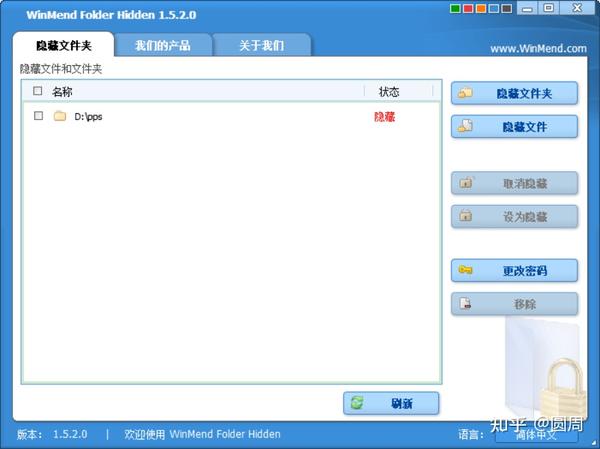
Windows系统下打开隐藏文件的步骤
在Windows系统下,打开隐藏文件相对简单,主要步骤如下:
1. 打开文件资源管理器。
2. 点击"查看"选项卡。
3. 勾选"隐藏的项目"复选框。
完成以上步骤后,隐藏文件将会显示在文件资源管理器中。
需要注意的是,在Windows系统中,一些隐藏文件带有系统属性,如果不小心修改或删除了这些文件,可能会导致系统运行异常。因此,在操作隐藏文件时,建议先备份重要的系统文件,以免造成不可挽回的损失。
另外,还有一些方法可以显示隐藏文件,例如使用命令行工具或第三方文件管理软件。这些方法通常需要更高级的操作技巧,建议只有在了解相关知识的情况下使用。
根据以往经验,许多用户在操作隐藏文件时容易出错。许多用户不清楚哪些文件是可以修改的,哪些文件是不能修改的。为了避免误操作,建议在修改隐藏文件之前,先进行充分的了解和学习。
Mac系统下打开隐藏文件的技巧
与Windows系统类似,Mac系统也提供了显示隐藏文件的功能。具体步骤如下:
1. 打开Finder。
2. 点击"前往"菜单。
3. 按住Option键,这时菜单中会出现"资源库"选项。
4. 点击"资源库",即可查看隐藏文件。
需要注意的是,Mac系统中的隐藏文件通常位于资源库文件夹中,该文件夹包含许多重要的系统文件。在操作这些文件时,同样需要谨慎小心,避免误操作造成系统故障。
一些用户为了方便管理文件,会使用一些第三方文件管理工具。这些工具通常提供更强大的文件管理功能,例如批量修改文件属性、快速查找文件等。在使用这些工具时,也需要选择信誉良好的软件,避免使用病毒或恶意软件。
通过以上步骤,你可以轻松地找到并管理Mac系统下的隐藏文件。但是,请记住,谨慎操作仍然至关重要。
打开隐藏文件的潜在风险与安全措施
打开隐藏文件虽然方便了文件管理,但也存在一定的安全风险。一些恶意软件会伪装成隐藏文件,感染用户的系统。因此,在打开隐藏文件时,需要谨慎小心,避免下载或运行来历不明的文件。
此外,一些隐藏文件可能包含敏感信息,例如个人密码、银行账户等。如果这些文件被恶意人士获取,可能会造成严重的后果。
为了确保安全,建议用户养成良好的安全习惯,例如安装杀毒软件、定期备份数据、不随意打开陌生邮件附件等。同时,在操作隐藏文件时,建议先了解文件的用途和属性,避免误操作造成损失。
根据网络安全专家的分析,许多网络安全事件都与用户操作不当有关。因此,增强自身的安全意识是避免安全风险的关键。
未来发展趋势:隐藏文件的管理与安全
- 更智能化的隐藏文件管理工具的出现
- 更完善的安全机制的建立,比如文件加密和权限控制
- 人工智能在文件安全管理中的应用,例如智能识别恶意文件
- 云端隐藏文件管理的普及
- 更便捷的隐藏文件共享与协作功能的开发


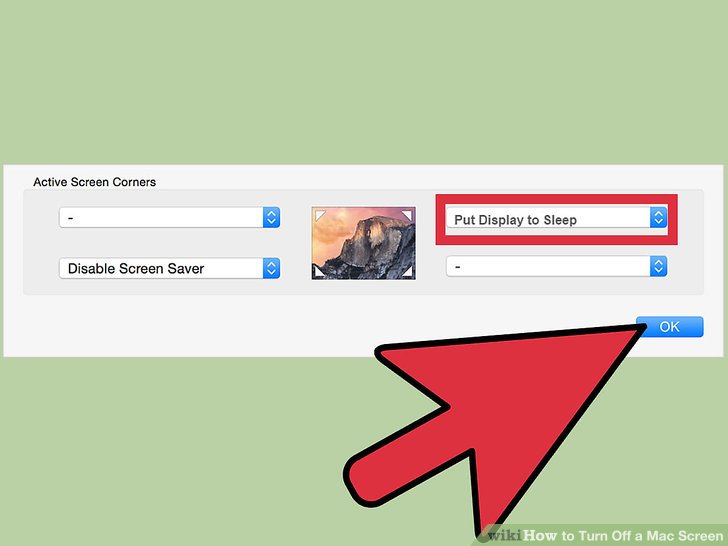
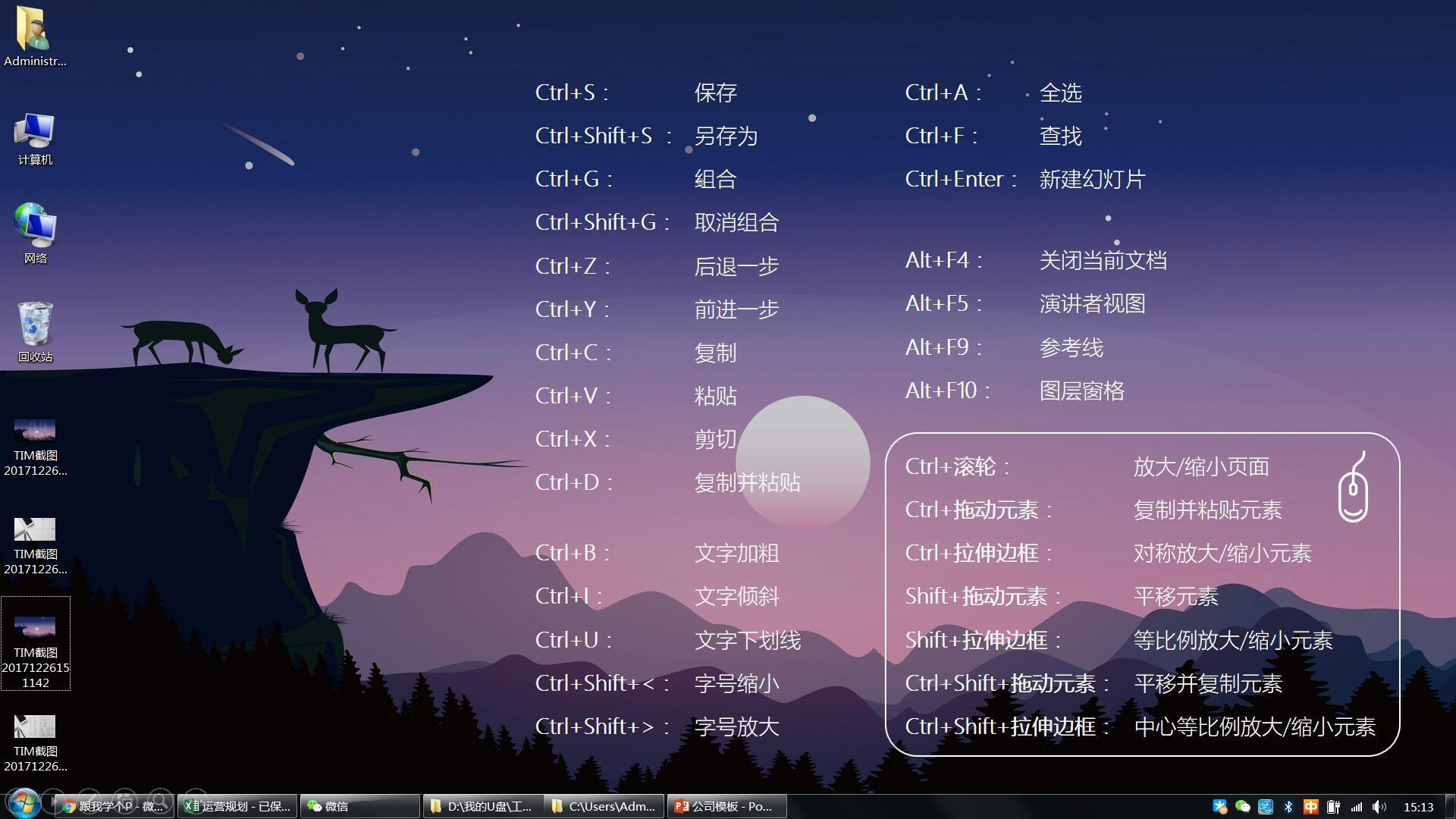

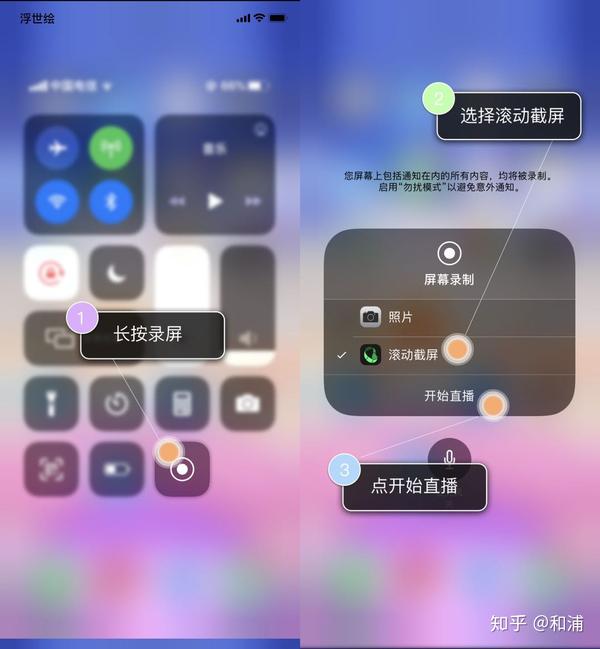
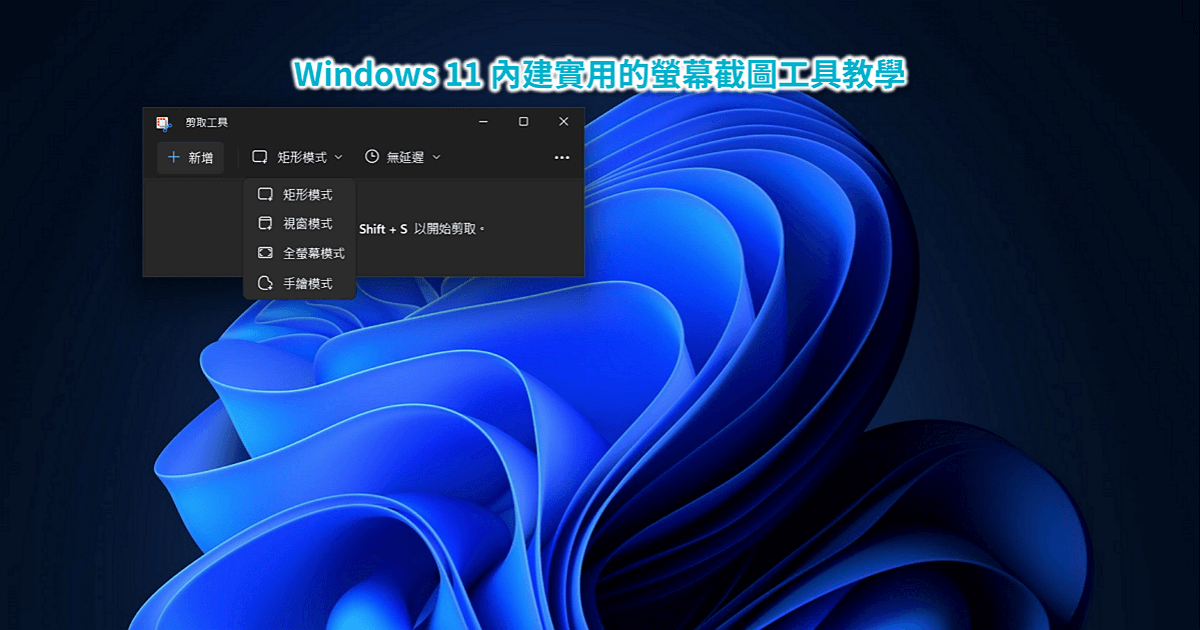
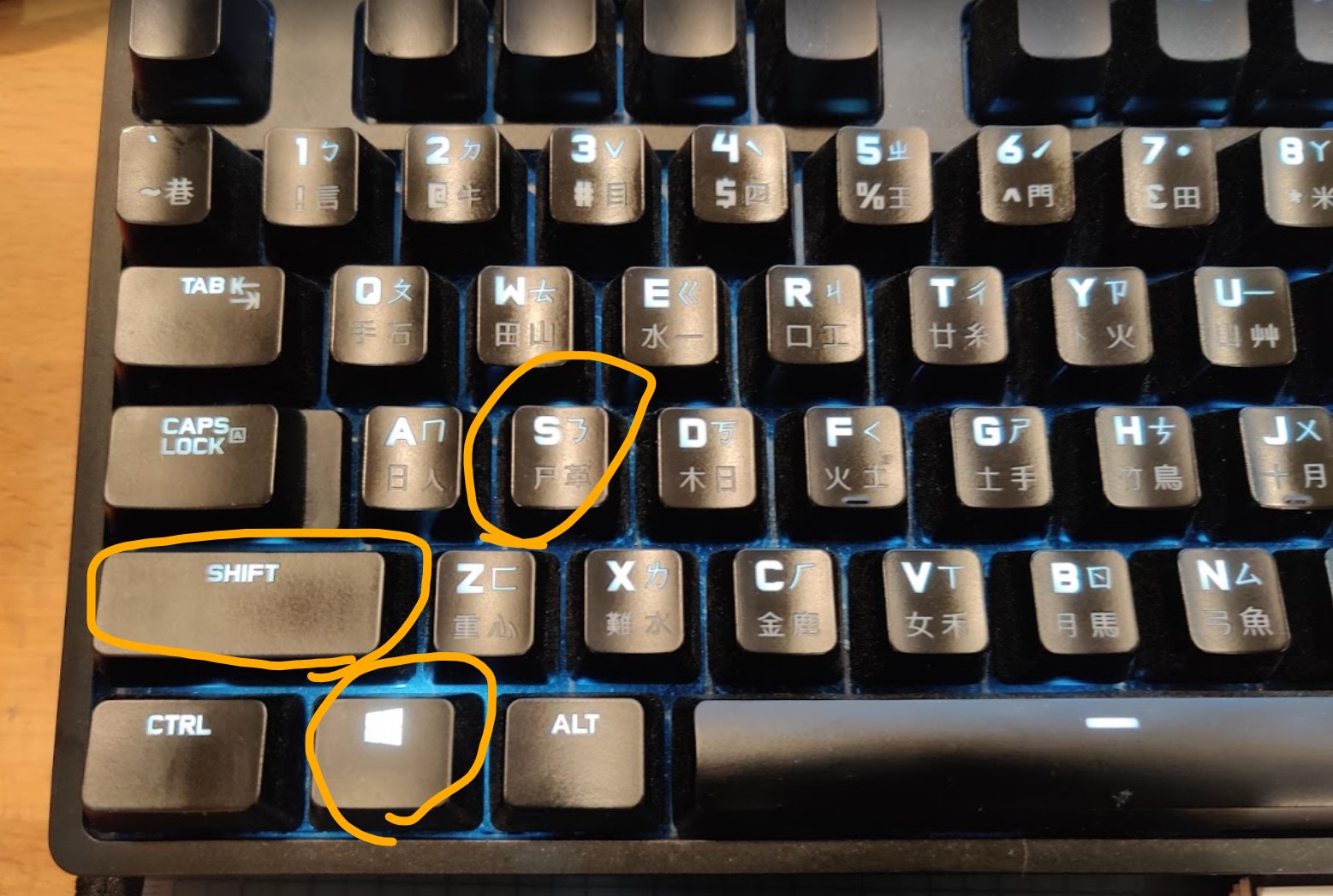
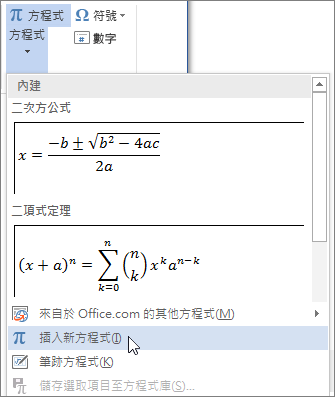
 鄂ICP备15020274号-1
鄂ICP备15020274号-1